Шта је дубоко повезивање?

Дубоко повезивање је техника преусмеравања корисника у тренду. Сазнајте више о дубоком повезивању овде да бисте га користили за повећање саобраћаја на веб локацији или у апликацији.
Хипервезе могу бити корисне ако желите некога да усмерите на други део вашег документа (између осталог). Уверавате се да могу лако да виде информације које су им потребне једним кликом. Идеја о додавању везе вашим Екцел датотекама звучи лако, али који су кораци које треба пратити?
Шта су хипервезе?
Хипервеза је веза ка другом делу документа који креирате или ка сајту. Лако их можете уочити јер су обично љубичасте, подвучене или плаве. Видећете хипервезе у облику слика, текста, УРЛ адреса или дугмета. Али како су тамо стигли?
Како да примените хипервезу на вашу Екцел датотеку
Да бисте додали хипервезу у своју Екцел датотеку, отворите постојећу датотеку или креирајте нову. Када су информације додате у вашу Екцел датотеку, означите ћелију у коју желите да додате хипервезу. Кликните на опцију Линк крајње лево, а затим на опцију Додај везу.

Додавање хипервезе у Екцел ћелију
Пречица на тастатури: Такође можете одабрати ћелију у коју желите да додате везу и кликните ЦТРЛ + К. Такође, можете кликнути десним тастером миша на ћелију и кликнути на опцију везе на дну.
Када отворите прозор Инсерт Хиперлинк, додајте адресу на коју желите да водите оне који кликну на њу. На врху ћете видети опцију под називом Текст за приказ . Овде ћете видети текст који сте претходно додали у ћелију. Ако се предомислите и желите да измените текст, можете то учинити и одавде.
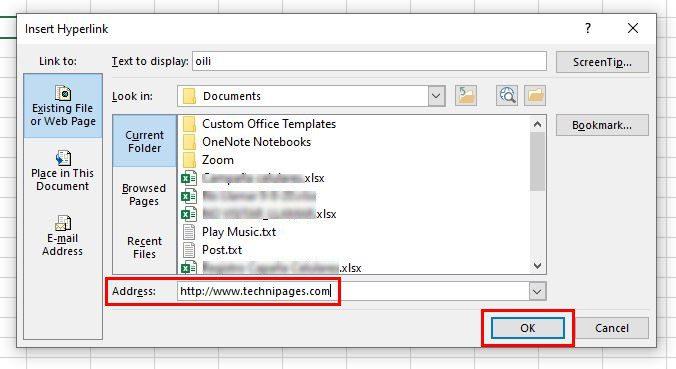
Додајте адресу хипервези.
Ако је ћелија у коју желите да додате везу празна, видећете Схеет1!А1 у оквиру Текст за приказ. Или, може једноставно бити празан.
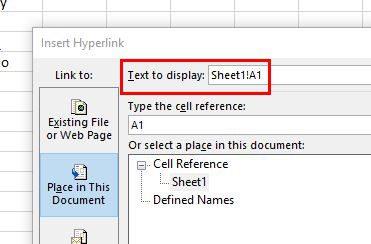
Промена текста у приказ је нешто што нећете моћи да урадите ако ћелија садржи бројеве. На пример, ако ћелија има број 2020 и желите да додате хипервезу, оквир ће бити засивљен са текстом који пише Селецтион ин Доцумент . Ово ће такође важити ако додајете везу у облик. Ово можете избећи ако додате апостроф испред броја, тако да ћете касније моћи да уредите ту ћелију.
Када унесете потребне промене, аутоматски ћете видети промену у ћелији. То не значи да не можете да промените садржај ћелије. То значи да ћете то моћи да урадите само кликом на везу.
Ако оно што желите да урадите је да доведете друге до другог дела истог документа, кликните на опцију Место у овом документу са леве стране. Не заборавите да изаберете где желите да линк води друге.
Додавање савета за екран
Када додате хипервезу и поставите курсор на њу, видећете пуну адресу . Ово можете избећи додавањем савета за екран . То је као да својој вези дате име; када поставите курсор на њега, видећете ово име, а не пуну адресу. Можете да додате савет екрана тако што ћете кликнути на оквир Сцреен Топ у горњем десном углу.
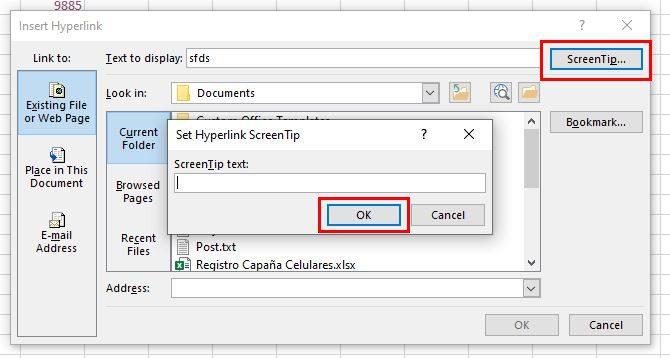
Додавање савета екрана у Екцел ћелију
Да бисте додали савет екрана у ћелију која га нема, изаберите ћелију и кликните десним тастером миша на њу.
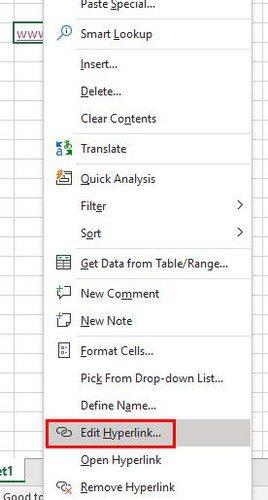
Уређивање опције за хипервезу
Појавиће се оквир за уређивање хипервезе. Кликните на Текст за приказ и дајте линку име. Кликните на ОК да бисте сачували промене.
Како да направите везу коришћењем превлачења и испуштања
Такође можете креирати везу превлачењем и отпуштањем. Једна важна ствар коју треба запамтити је да ће овај метод радити само на сачуваним Екцел датотекама. Ако није сачувано, неће радити. Почните тако што ћете изабрати ћелију коју желите да повежете. Када га изаберете, поставите курсор на једну од ивица ћелије док не видите стрелице са свих страна.
Кликните десним тастером миша и превуците надоле до следеће ћелије. Притисните тастер Алт и не пуштајући све, притиснули сте иди тамо где желите да поставите везу. Можда друга страница Екцел датотеке. Када сте тамо где желите да поставите везу, пустите само тастер Алт. Не пуштајте још десни тастер миша. Поставите курсор у ћелију у коју желите да поставите везу, а сада пустите десни тастер миша и требало би да се појави прозор са разним опцијама. Изаберите опцију Цреате Хипер Линк овде и сада би требало да видите своју новокреирану везу.
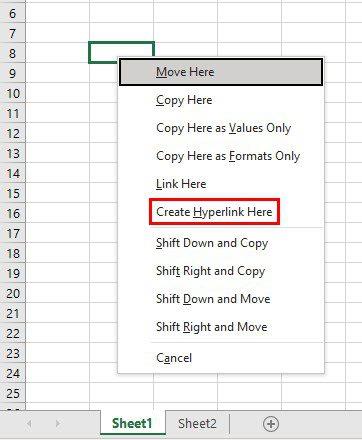
Закључак
Додавање хипервеза вашој Екцел датотеци олакшава прелазак са једног дела датотеке на други. Такође можете да учините да те везе одведу читаоца на одређену локацију. Такође, ако не желите да се пуна адреса види када се курсор постави на везу, постоји начин да то сакријете. Колико хипервеза мислите да ћете додати? Поделите своје мисли у коментарима испод и не заборавите да поделите чланак са другима на друштвеним мрежама.
Дубоко повезивање је техника преусмеравања корисника у тренду. Сазнајте више о дубоком повезивању овде да бисте га користили за повећање саобраћаја на веб локацији или у апликацији.
АР је следећа велика ствар интернета за забаву, посао или посао. Научите детаљно АР облак да бисте постали информисани корисник.
Користите Мицрософт Едге Дроп и лако делите датотеке и поруке између уређаја пратећи ове кораке прилагођене почетницима.
Погледајте како је лако сачувати и делити руте на Гоогле мапама на рачунару и на Андроид-у. Погледајте ове кораке прилагођене почетницима.
Волим да забављам своје комшије тако што мењам своју Ви-Фи мрежу у друга смешна имена. Ако тражите идеје за смешно Ви-Фи име, овде
Гмаил је вероватно један од најбољих сервиса за е-пошту који су данас доступни, нудећи низ импресивних функција које комуникацију чине ефикаснијом и
Дисцорд корисничко име је неопходно из неколико разлога, јер служи као ваш јединствени идентификатор на платформи и омогућава вам да комуницирате са другим
Режим без архивирања Гоогле Цхроме-а је згодна функција која вам омогућава да претражујете интернет без чувања историје прегледања. Међутим, један недостатак
Откријте како можете да пронађете и користите Реадер Моде и за Цхроме и за Фирефок. Ево једноставних корака које треба пратити.
Да ли тражите одрживу опцију за хостовање веб локација? Научите разлику између наменског сервера и сервера за дељени хостинг.







